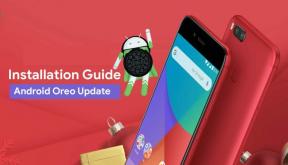Πώς να ανακτήσετε τις διαγραμμένες λίστες αναπαραγωγής στο Spotify
μικροαντικείμενα / / August 04, 2021
Όσον αφορά την αναπαραγωγή της αγαπημένης σας μουσικής, το μόνο όνομα που έρχεται στο μυαλό μας είναι το Spotify. Η υπηρεσία ψηφιακής ροής μουσικής είναι η πιο δημοφιλής παγκοσμίως λόγω της πιο εκτεταμένης βιβλιοθήκης και εκατομμυρίων τραγουδιών και podcast. Το Spotify επιτρέπει στους χρήστες να δημιουργούν τις δικές τους λίστες αναπαραγωγής και να τις μοιράζονται με τον κόσμο για να διαδώσουν τη μουσική τους γεύση. Αν όμως τα έχετε διαγράψει κατά λάθος, μην ανησυχείτε. μπορείτε να ανακτήσετε αυτές τις διαγραμμένες λίστες αναπαραγωγής στο Spotify στις ρυθμίσεις λογαριασμού.
Το Spotify σάς επιτρέπει να ακούτε κάθε ήπειρο κάθε είδους με άμεση πρόσβαση στην τεράστια διαδικτυακή βιβλιοθήκη και φιλική προς το χρήστη διεπαφή. Ωστόσο, εσείς και απολαμβάνετε τη δωρεάν έκδοση με διαφημίσεις, και αν δεν θέλετε διαφημίσεις, υπάρχει ένα σχέδιο συνδρομής για καλύτερη ποιότητα τραγουδιών.
Η διαγραφή της λίστας αναπαραγωγής σας είναι μια εύκολη διαδικασία και ίσως αυτός είναι ο λόγος για τον οποίο πολλά άτομα διαγράφουν τη λίστα αναπαραγωγής τους κατά λάθος.
Δεν υπάρχει συγκεκριμένος τρόπος για να επαναφέρετε τη λίστα αναπαραγωγής, αλλά υπάρχει μια κρυφή ρύθμιση στο Spotify που επαναφέρει τη λίστα αναπαραγωγής. Σήμερα θα μάθουμε πώς να ανακτήσουμε τη διαγραμμένη λίστα αναπαραγωγής στο Spotify σε εκδόσεις για υπολογιστές, Android και iOS.
Περιεχόμενα σελίδας
-
Πώς να ανακτήσετε τις διαγραμμένες λίστες αναπαραγωγής στο Spotify
- Ανάκτηση διαγραμμένων λιστών αναπαραγωγής στο Spotify στην επιφάνεια εργασίας
- Ανάκτηση διαγραμμένων λιστών αναπαραγωγής στο Spotify σε Android ή iOS
- Η αποκατεστημένη λίστα αναπαραγωγής δεν εμφανίζεται στο Spotify
- συμπέρασμα
Πώς να ανακτήσετε τις διαγραμμένες λίστες αναπαραγωγής στο Spotify
Το Spotify προσφέρει επίσης τη δημιουργία και κοινή χρήση της λίστας αναπαραγωγής μεταξύ των χρηστών του. Ωστόσο, η διαγραφή μιας λίστας αναπαραγωγής είναι μια απλή εργασία. Μπορείτε να διαγράψετε τη λίστα αναπαραγωγής σας, την οποία δεν θέλετε να ακούσετε πια.
Για να διαγράψετε μια λίστα αναπαραγωγής, πατήστε στο μενού, επιλέξτε τη λίστα αναπαραγωγής και η λίστα αναπαραγωγής διαγράφεται επίσης. Το Spotify εμφανίζει ένα προειδοποιητικό μήνυμα που θα διαγράψει η λίστα αναπαραγωγής σας και ζητά την επιβεβαίωσή σας.
Στο Spotify, μπορείτε να ανακτήσετε οποιοδήποτε διαγραμμένο στοιχείο εντός 90 ημερών μετά τη διαγραφή της λίστας αναπαραγωγής, αλλά μετά από 90 ημέρες, δεν μπορείτε να τα επαναφέρετε.
Ανάκτηση διαγραμμένων λιστών αναπαραγωγής στο Spotify στην επιφάνεια εργασίας
Η γρήγορη επιδιόρθωση για ανάκτηση κατά λάθος μπορείτε να πατήσετε το κουμπί Αναίρεση (Ctrl + Z) για παράθυρα και CMD + Z για χρήστες Mac. Εάν δεν λειτουργεί, ακολουθήστε τα παρακάτω βήματα για να ανακτήσετε τη διαγραμμένη λίστα αναπαραγωγής στην εφαρμογή Spotify για υπολογιστές.
- Ανοίξτε την εφαρμογή Spotify και, στη συνέχεια, κάντε κλικ στο εικονίδιο βέλους δίπλα στο προφίλ στην επάνω δεξιά γωνία.

- Τώρα κάντε κλικ στο Λογαριασμός από το αναπτυσσόμενο μενού.
- Μετά από αυτό, θα ανακατευθυνθεί στην ιστοσελίδα του Spotify.
- Στη συνέχεια, κάντε κλικ στο Ανάκτηση λίστας αναπαραγωγής από το μενού της αριστερής πλευρικής γραμμής.

- Στη συνέχεια, θα δείτε όλες τις λεπτομέρειες σχετικά με τη διαγραμμένη λίστα αναπαραγωγής, όπως ημερομηνία, αριθμό τραγουδιών και όνομα της λίστας αναπαραγωγής.

- Τώρα κάντε κλικ στο Επαναφορά για να ανακτήσετε τη λίστα αναπαραγωγής στο λογαριασμό σας στο Spotify.

- Κλείστε την ιστοσελίδα Spotify και επανεκκινήστε την εφαρμογή για να εφαρμόσετε τις αλλαγές.
Ανάκτηση διαγραμμένων λιστών αναπαραγωγής στο Spotify σε Android ή iOS
Δεν υπάρχει συντόμευση όπως η εφαρμογή για υπολογιστές. Πρέπει να ανοίξετε το πρόγραμμα περιήγησης και, στη συνέχεια, να ακολουθήσετε την τυπική διαδικασία για να επαναφέρετε τη λίστα αναπαραγωγής στην εφαρμογή Spotify.
- Ανοίξτε οποιοδήποτε πρόγραμμα περιήγησης στο κινητό σας και επισκεφθείτε Spotify.
- Τώρα συνδεθείτε με τα διαπιστευτήρια Spotify.
- Στη συνέχεια, κάντε κλικ στο εικονίδιο χάμπουργκερ για να ανοίξετε το μενού στην επάνω δεξιά γωνία.
- Μετά από αυτό, κάντε κλικ στην επιλογή Λογαριασμός από το μενού.

- Πλοηγηθείτε και πατήστε στην ανάκτηση λίστας αναπαραγωγής από το αναπτυσσόμενο μενού.

- Στο νέο παράθυρο, θα λάβετε τις πληροφορίες σχετικά με τη διαγραμμένη λίστα αναπαραγωγής.
- Μετά από αυτό, πατήστε Επαναφορά για να ανακτήσετε τη λίστα αναπαραγωγής.

- Τώρα ελέγξτε την εφαρμογή Spotify ότι η ανακτημένη λίστα αναπαραγωγής είναι πλέον διαθέσιμη ξανά.
Η αποκατεστημένη λίστα αναπαραγωγής δεν εμφανίζεται στο Spotify
Μετά την επαναφορά της λίστας αναπαραγωγής, θα εμφανιστεί στην εφαρμογή Spotify μέσα σε λίγα λεπτά. Εάν εξακολουθείτε να αντιμετωπίζετε κάποιο πρόβλημα, όπως η επαναλαμβανόμενη λίστα αναπαραγωγής που δεν εμφανίζεται στην εφαρμογή, δοκιμάστε τα παρακάτω βήματα για την αντιμετώπιση προβλημάτων.
- Κλείστε την εφαρμογή Spotify και αφαιρέστε την από τις πρόσφατες εφαρμογές και, στη συνέχεια, επανεκκινήστε την εφαρμογή.
- Στη συνέχεια, μεταβείτε στη ρύθμιση και αναγκάστε να σταματήσετε την εφαρμογή Spotify και ανοίξτε ξανά για να ελέγξετε αν το πρόβλημα έχει επιλυθεί.
- Για χρήστες υπολογιστών, σκοτώστε την εφαρμογή από τη διαχείριση εργασιών και, στη συνέχεια, κάντε επανεκκίνηση του συστήματος. Μετά από αυτό, ανοίξτε το Spotify και ελέγξτε τη διαγραμμένη λίστα αναπαραγωγής.
- Ελέγξτε τη σύνδεση στο Διαδίκτυο, καθώς το Spotify απαιτεί μια ενεργή σύνδεση στο Διαδίκτυο για την εφαρμογή των αλλαγών.
- Δημιουργήστε μια νέα λίστα αναπαραγωγής και, στη συνέχεια, ελέγξτε τη διαγραμμένη λίστα αναπαραγωγής που εμφανίζεται στο κάτω μέρος της λίστας.
συμπέρασμα
Ακολουθεί μια γρήγορη ενημέρωση σχετικά με τον τρόπο ανάκτησης των διαγραμμένων λιστών αναπαραγωγής στο Spotify. Ελπίζουμε τώρα να ανακτήσετε τη διαγραμμένη λίστα αναπαραγωγής σας με τη βοήθεια των παραπάνω μεθόδων. Αν σας αρέσει το ιστολόγιο, μοιραστείτε τα σχόλιά σας στο πλαίσιο σχολίων και μην ξεχάσετε να μοιραστείτε τα αγαπημένα σας σύνδεσμος λίστας αναπαραγωγής και για περισσότερους τρόπους και διορθώσεις, προσθέστε σελιδοδείκτη στον ιστότοπό μας, ώστε να ενημερώνεστε και να μείνετε μακριά Σφάλματα.
Διαφημίσεις
Σχετικά Άρθρα:
- Τρόπος μεταφοράς λιστών αναπαραγωγής Spotify στη Apple Music
- Διόρθωση: Το Spotify δεν μπορεί να παίξει αυτό το σφάλμα τώρα
- Πώς να επιστρέψετε σε κλασικό περιβάλλον εργασίας Spotify Desktop;
- Επιδιόρθωση εάν δεν μπορείτε να αποσυνδεθείτε από το Facebook
- Δεν εμφανίζεται η επιλογή άμεσου μηνύματος TikTok (DMs)